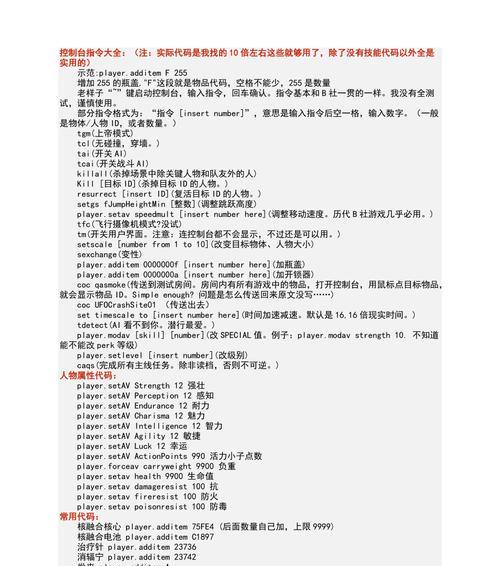玩游戏时遇到卡顿问题无疑会大大影响游戏体验,尤其在沉浸于《辐射4》这样一个充满探索与冒险的开放世界中时,突然的卡顿甚至崩溃可能会让人感到沮丧。本文将为你介绍一系列解决《辐射4》卡顿问题的方法,帮助你更加顺畅地享受游戏乐趣。
一、检查游戏更新与驱动程序
游戏更新的重要性
游戏本身或者系统驱动程序的更新对于游戏的流畅运行至关重要。开发者可能会通过更新来修正已知的漏洞、提高性能或是添加新的游戏内容。
操作步骤:
1.打开游戏平台(如Steam或BethesdaLauncher),进入游戏库。
2.右键点击《辐射4》,选择属性或详情。
3.检查是否有“更新”按钮,如果有,则点击更新游戏到最新版本。
更新显卡驱动程序
显卡驱动程序也需要定期更新,以获得最佳游戏性能和稳定性。
操作步骤:
1.访问显卡制造商(如NVIDIA、AMD)的官方网站。
2.下载并安装适合您系统的最新驱动程序。
二、优化游戏设置
降低图形设置
当您的电脑硬件无法满足游戏高画质需求时,适当的降低图形设置可以有效减少卡顿。
操作步骤:
1.进入游戏设置,找到图形或视频选项。
2.调低分辨率、阴影质量、纹理质量等设置。
启用或调整垂直同步(VSync)
垂直同步可以减少画面撕裂现象,但可能会引入输入延迟,根据个人喜好调整。
操作步骤:
1.在游戏视频设置中找到垂直同步选项。
2.根据需求选择开启或关闭。
三、电脑硬件优化
清理不必要的启动项
电脑启动时加载的程序越少,可用资源越多,游戏运行会更加流畅。
操作步骤:
1.按下`Win+R`打开运行窗口。
2.输入`msconfig`并回车。
3.在“启动”标签页中,禁用不必要的启动程序。
增加虚拟内存
如果物理内存(RAM)不足以支持游戏运行,可以尝试增加虚拟内存。
操作步骤:
1.右键点击“此电脑”,选择“属性”。
2.进入“高级系统设置”,点击“性能”下的“设置”。
3.在“性能选项”中选择“高级”,然后点击“更改”。
4.取消“自动管理所有驱动器的分页文件大小”选项,然后选择自定义大小进行设置。
清理硬盘空间
硬盘空间不足也可能导致游戏运行缓慢或卡顿。
操作步骤:
1.使用磁盘清理工具清理临时文件、系统文件等。
2.卸载不常用的应用程序或游戏,释放更多空间。
四、使用游戏模式或专用游戏优化软件
启用Windows游戏模式
Windows10及以上版本的系统提供了游戏模式,可以优化系统性能用于游戏。
操作步骤:
1.进入“设置”>“游戏”>“游戏模式”。
2.打开“游戏模式”。
使用游戏优化软件
市场上存在一些软件可以帮助用户优化电脑性能,以获得更好的游戏体验。
注意:在下载安装任何第三方软件时,请确保来源安全可靠。
五、修复与重新安装游戏
游戏文件完整性验证
有时游戏文件可能会损坏或缺失,验证游戏文件的完整性并修复。
操作步骤:
1.打开游戏平台,右键点击《辐射4》。
2.选择属性或设置,进入本地文件标签。
3.点击“验证游戏文件的完整性”。
重新安装游戏
如果上述方法都不能解决卡顿问题,尝试卸载游戏然后重新安装。
操作步骤:
1.卸载《辐射4》。
2.重新从合法渠道下载安装游戏。
六、寻求社区帮助
论坛和社交媒体
当您尝试了以上所有方法仍然无法解决问题时,可以向辐射4的社区寻求帮助。
操作步骤:
1.访问《辐射4》的官方论坛或者Reddit等游戏社区。
2.发布您的问题并附上系统配置和已经尝试的解决步骤。
3.等待其他用户或专家为您解答。
在《辐射4》中遇到卡顿问题是比较常见的情况,但通过以上方法的逐一排查和调整,相信您能够找到合适的解决方案。当然,保持游戏和系统驱动程序的最新状态,合理配置游戏设置,是保持游戏流畅运行的基础。
不要忘了,游戏社区和专业论坛是解决游戏问题的宝库,不要犹豫在寻求帮助时使用它们。通过大家的共同努力,我们可以使《辐射4》的游戏体验更加完善和愉悦。